
Bir dizüstü bilgisayar telefonla internete nasıl bağlanır?
Bir USB modem olarak farklı işletim sistemlerine sahip cihazların ayarlanması için talimatlar.
Navigasyon
Modern cep telefonları birçok uygulamaya sahiptir ve insanlara sadece bir iletişim aracı olarak değil, aynı zamanda bir video kamera, MP3 çalar, sabit disk, TV, oyun konsolu ve hatta tam teşekküllü bir bilgisayar olarak hizmet vermektedir.
Bununla birlikte, çoğu insan hala listelenen cep telefonunun yanı sıra, sabit bir bilgisayara veya dizüstü bilgisayara bağlanabilecek taşınabilir bir modem ile değiştirilebileceğini ve internete erişebileceğini bilmiyor.
Böyle bir işlev, uzun yolculuklarda vazgeçilmezdir, Wi-Fi'ye bağlanma olasılığı olmadığında ve USB modeminizi evde unuttunuz veya bunları hiç kullanmayın. Bir cep telefonu kullanarak bir dizüstü bilgisayar nasıl İnternete bağlanır? Bu makalede size söyleyeceğiz.

Bağlanmadan önce ne bilinir?
- Kaçınılması gereken ilk ve en önemli durum, işletim sistemlerinden birinin telefona yüklenmesi gerekir: Android, iOS. veya Windows Phone. Cihaz ayrıca veri iletimini de desteklemelidir. 3G / HSDPA.. Aksi takdirde, bilgisayar cihazı modem olarak tanımıyor ve ağı almayacak.
- Cep telefonu için internet bağlantı hızının, tam bir USB modemiyle bağlandığından daha düşük bir zaman daha düşük olduğunu hatırlamak aynı derecede önemlidir. Yavaş sayfa indirmeleri ve sık sık fişleri için hazır olun
- Ayrıca, hücresel operatörlerin 1 MB'lik bulaşan ve alınan veri için oldukça yüksek fiyatları sergildiğini unutmayın ve sınırsız tarifeler trafik ile çok sınırlıdır. Mobil cihazlar için, bu fiyatlar oldukça kabul edilebilir, ancak bilgisayardaki mobil internetin kullanımı cebinize zarar verebilir
- Gerçek şu ki, bilgisayarlardan onlardaki tüm içeriği indirin. Reklamlar dahil ve otomatik olarak çok iyi ağırlığındadır ve birkaç dakika içinde flaş silindirleri de dahil olmak üzere trafiğinizi imha edecek
- Bu bağlantı yöntemi, yalnızca başka bir bağlantı türünü kullanma imkanı yoksa önerilir. Sadece posta ve metin sayfalarını görüntülemek için gelecektir. Müzik dinlemek istiyorsanız, video ve film izlemek istiyorsanız, herhangi bir hücresel operatörden satın alınabilecek bir USB modemi almalısınız.
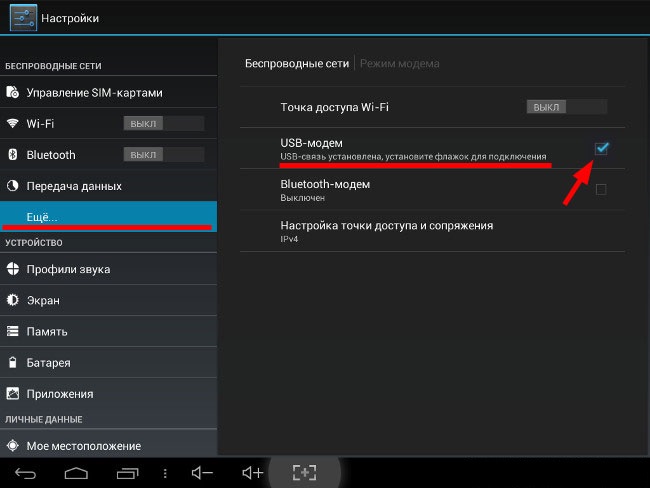
Modem olarak Android cihazını ayarlama
Modem altındaki Android cihazlarını yapılandırma
- Telefonu bilgisayara bağlamadan önce, istediğiniz ayarları modem moduna geçecek şekilde ayarlamak gerekir.
- Maddeye gitmeniz gereken Android cihazlarda " Hala"," Ana Ayarlar menüsünde bulunabilecek " Kablosuz Ağlar" Sonra, sekmeye gidin " Modem modu»
- Görünen pencerede, gitmelisin " Erişim noktası wi-fi kurmak"Oluşturulan noktanın, operatörün size sağladığı tüm ayarlara karşılık geldiğinden emin olun.
- Tüm ayarlar doğru ise, cihazdaki mobil interneti etkinleştirin ve kullanan bilgisayara bağlayın USB kablosu. Bilgisayarı bağladıktan sonra cihazı tanır ve ihtiyacınız olan sürücünün gerekli olduğunu isteyin. Teklifi kabul ediyoruz, alt paneldeki bir İnternet bağlantısı simgesinin görünümünü bekliyoruz, tarayıcıyı açın ve World Wide Web'i kullanırız.
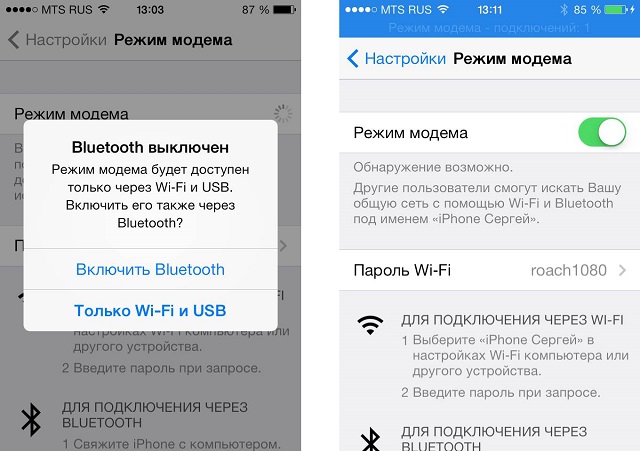
IOS veritabanını modem olarak ayarlama
Modemin altında iOS cihazını ayarlama
- IOS işletim sistemine sahip cihazlarda, bağlantı prosedürü, bu ürün dışında bir öncekine benzer " Modem modu"Ana ayarlar menüsünde hemen bulunur.
- Bu öğe menüde görüntülenmiyorsa, cihazın mobil internette etkin olmadığını veya hiç olmadığını gösterir. Mobil İnternet'inizi açın ve ayarlar menüsünü tekrar kontrol edin. Eğer bir " Modem modu"Görünmedim, cihazı yeniden başlatmayı deneyin.
- Mobil cihazdaki tüm ayarlar belirtildikten sonra, bilgisayara bağlayın USB kablosu Ve bir bilgisayar tanıma cihazını bekliyoruz. Bir teklif gerekli sürücüleri yüklemek için açılırsa, " TAMAM MI", Kurulumun sonunu bekliyorum, tarayıcıyı açın ve çevrimiçi olun
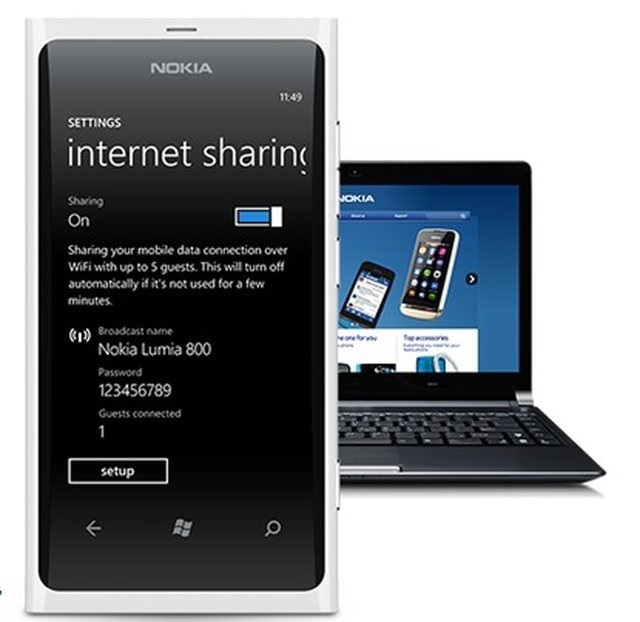
Windows Phone'un veritabanını modem olarak yapılandırma
Cihazı modem altında Windows Phone ile yapılandırma
- Windows Phone işletim sistemine sahip cihazlarda, Ayarlar bölümünde ayarlanır " Genel İnternet"Ana Ayarlar menüsünde bulunan"
- Girilen verilerin doğruluğunu kontrol edin ve düğmeyi kullanarak modem modunu etkinleştirin, ardından cihazdaki mobil internetin aktif olduğundan emin olun.
- Ayrıca, cihazı bilgisayara takın. USB kablosuGerekli sürücüleri bir bilgisayara ihtiyacınız varsa, herhangi bir tarayıcıyı açın ve interneti zevkinizde kullanın.
Önemli: Bazı durumlarda, bilgisayar otomatik olarak cihazı modem olarak tanımıyor. En sık, böyle bir sorun, iOS işletim sistemine sahip cihazlarda oluşur.
Bunu çözmek için aşağıdakileri yapmanız gerekir:
- Masaüstünde, etikete sağ tıklayın " Benim bilgisayarım", Seç" Özellikleri", Daha ileri " Aygıt Yöneticisi»
- Açılan pencerede, bölümü genişletin " Kişisel cihazlar"Cihazı başlığıyla bulun" Apple iPhone."Veya benzeri
- Daha sonra, sürücüyü manuel olarak güncellemelisiniz ve bilgisayarı yeniden başlatmalısınız. Yeniden başlattıktan sonra, sorun çözülmeli
